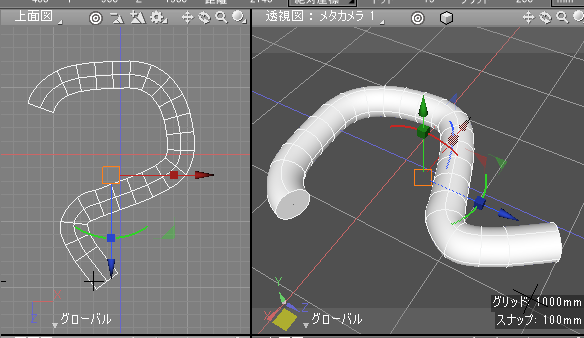NURBSでパイプ状の形状をモデリング
![]() ver.17
ver.17
NURBSの「ロフト」機能を使うと、複数のNURBSカーブをつないだNURBSサーフェスを作成することができます。
指定のNURBSカーブを、指定の線形状に沿って押し出すようにしてパイプ形状を作る機能は、ver.17段階では存在しません。
このパイプ形状を作成する操作は、
「NURBSカーブ」「開いた線形状」「パスリプリケータ」「ロフト」の機能を利用することで代用することができます。
断面をNURBSカーブで作成
「CAD」モードにし、
ツールボックスの「作成[CAD]」の「円」を選択し、原点位置にNURBSカーブを配置します。
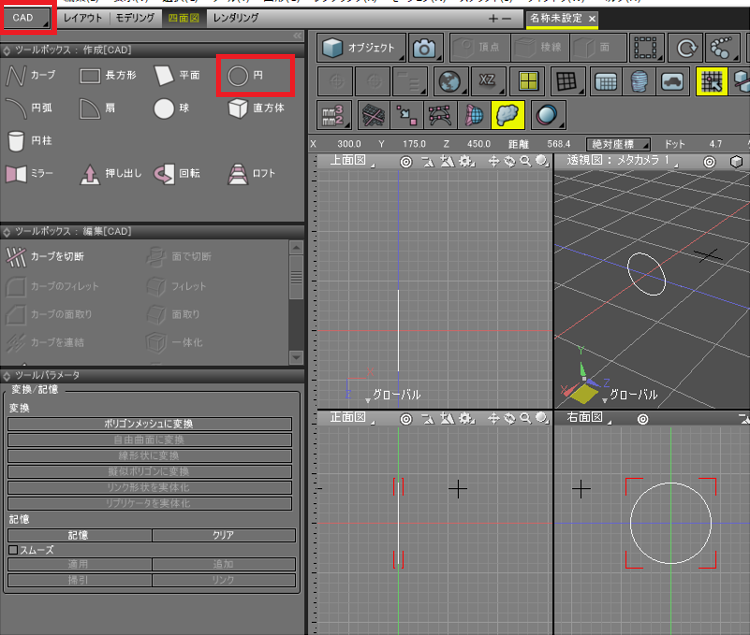
+X方向が正面となるように配置します。
開いた線形状を配置
作成した円を断面としたチューブ形状のパスを、「開いた線形状」として配置します。
これは「3DCG」モードに切り替えてから、ツールボックスの「作成」-「形状」-「一般」-「開いた線形状」を選択。
図形ウィンドウ上で開いた線形状を配置します。
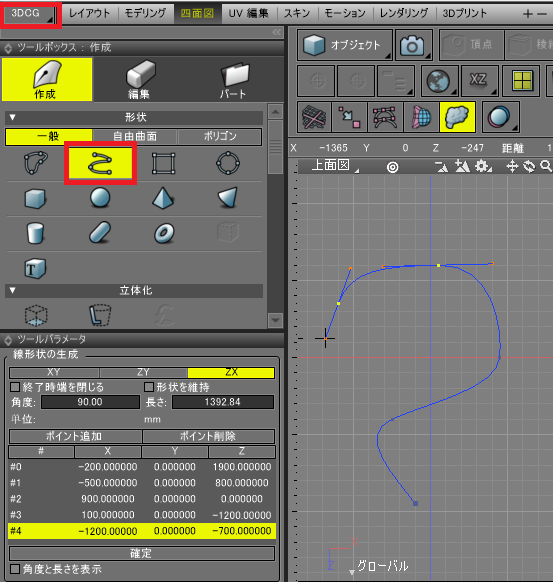
パスリプリケータを作成
ブラウザで「開いた線形状」を選択した状態で、「パート」-「ジョイント」-「パスリプリケータ」を選択します。
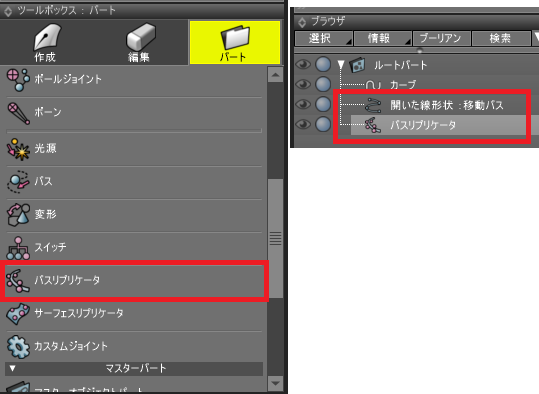
そして、ブラウザ上でパスリプリケータ内に「カーブ」のNURBSカーブ形状をドラッグして入れます。
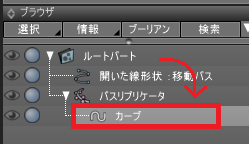
正面図/透視図では以下のように、+X方向向きに配置された状態です。
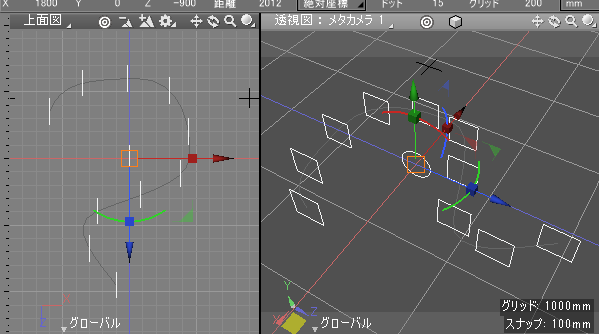
パスに沿って複数のNURBSカーブを複製
「パスリプリケータ」をブラウザで選択。
形状情報ウィンドウの「パスリプリケータ属性」で「方向を制御する」チェックボックスをオンにします。

これで、パスの進行方向を向いた配置になりました。
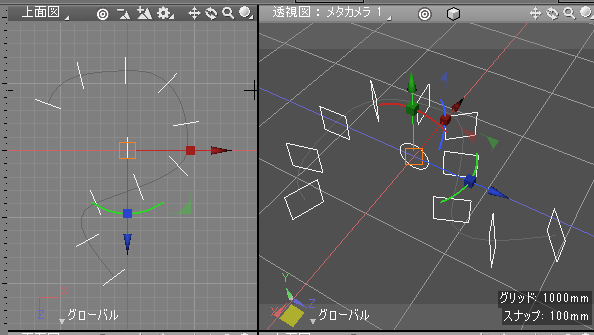
NURBSカーブからのロフトを行うときは、角部分など急な変化がある場合はうまく形作れません。
そのため、パスリプリケータ属性の「個数」を増やします。

下画像のような角部分では、特に密にNURBSカーブが配置されるか確認します。
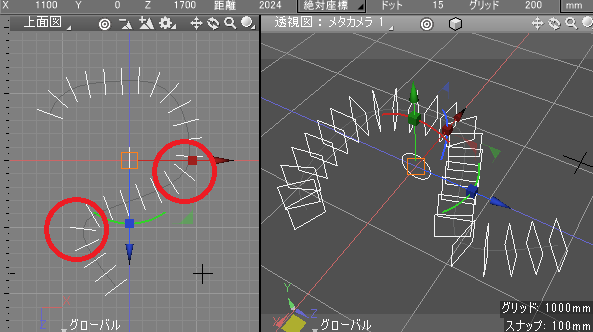
ブラウザで「パスリプリケータ」を選択した状態で、「ツールパラメータ」で「リプリケータを実体化」ボタンを押します。
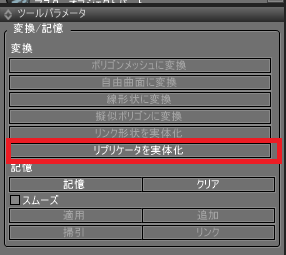
これでパスに沿った複数のNURBSカーブが配置されます。
はじめに原点に配置したNURBSカーブは不要ですので削除しておきます。
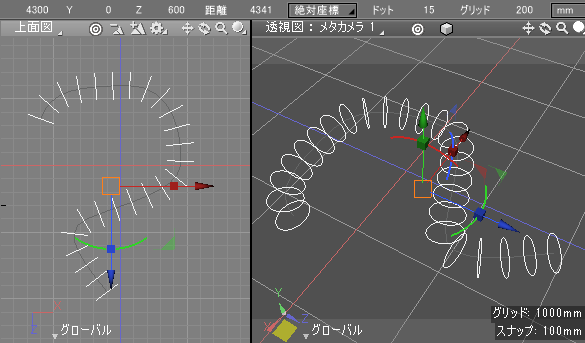
「ロフト」を実行
複数のNURBSカーブをブラウザで選択し、CADモードに切り替えます。
ツールボックスの「作成[CAD]」の「ロフト」を選択します。
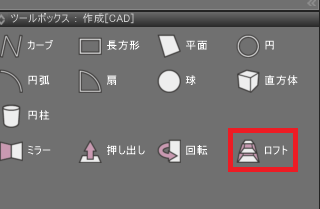
これで、1つのNURBSサーフェスでチューブ形状がモデリングできました。